什么是网络协议?网络协议指的是计算机网络中互相通信的对等实体之间交换信息时所必须遵守的规则的集合,是网络上所有设备(网络服务器、计算机及交换机、路由器、防火墙等)之间通......
如何手动清除Google Chrome DNS缓存
当更改了操作系统的 DNS 设置时,如果只清除操作系统的 DNS 缓存不一定会修复 Chrome 的连接问题,手动刷新 Chrome DNS 缓存会比较有用。
浏览器 DNS 缓存通常用于存储你访问的每个网站的域名所对应的服务器 IP 地址数据库,这个小数据库本质上可以加快访问网站的速度。但是,当一个网站更换了新 IP 地址时,再通过 Chrome DNS 缓存中的 IP 来访问时就会遇到访问错误。此种情况下,刷新清除 Chrome DNS 缓存可以帮助解决连接错误。
如何清除 Chrome DNS缓存
以下 DNS 刷新步骤在所有 Chrome 版本中都适用,无论是 Windows、Linux 还是 macOS。
1启动 Google Chrome,然后按 Ctrl + L 快捷键将光标移动到 URL 栏中。 在地址栏中执行以下 URL:
chrome://net-internals/#dns
2此时会打开 Chrome DNS 缓存页,在这里你可以看到我的系统当前有 24 条有效的 DNS 缓存活动项,以及一个很长的 DNS 缓存数据库列表,点击「Clear host cache」按钮就可以完全清除所有 Chrome 的 DNS 缓存记录。
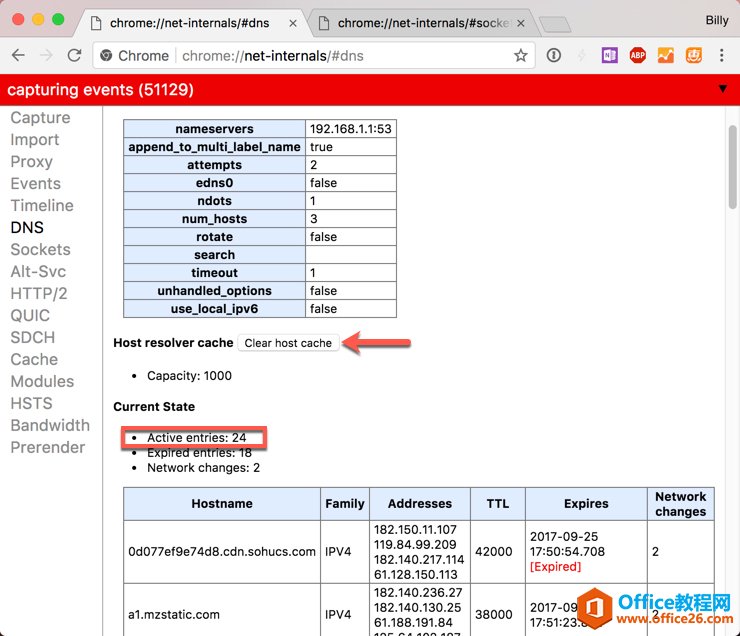
3检查「active entries」活动条目的数量是否已经减少到 0。
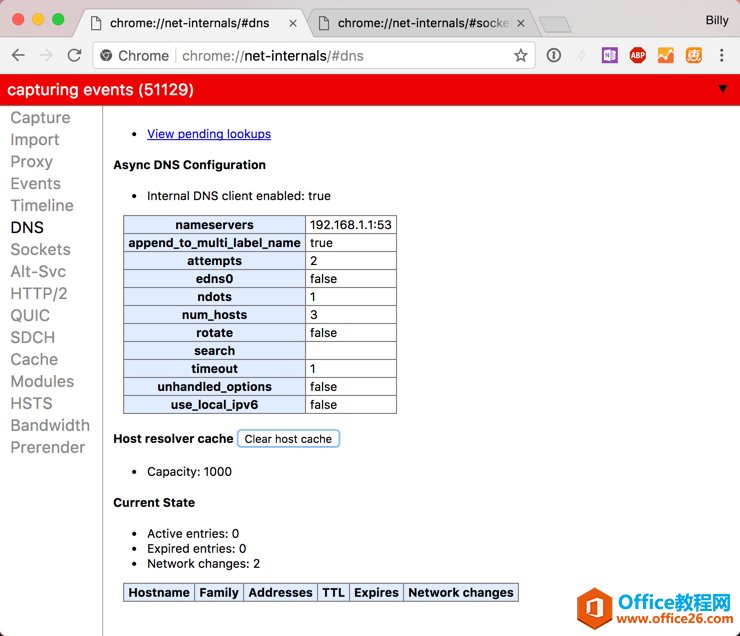
4根据结果,可能还需要刷新套接字缓存。 执行下面的 URL 以访问 sockets 页面:
chrome://net-internals/#sockets
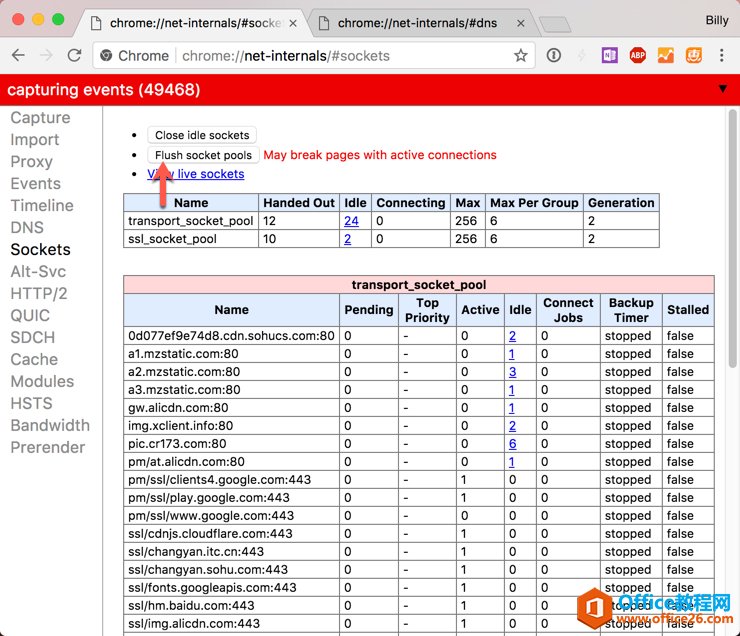
点击「Flush pocket pools」按钮以清除 Chrome 的 socket 池。
如何刷新操作系统的DNS缓存
- Windows:在 CMD 命令行中执行 ipconfig /flushdns 命令清除 DNS 缓存,还可以通过 PowerShell 来查看 Windows 客户端 DNS 缓存记录。
- Linux:Ubuntu/Debian/Mint 清除 DNS 缓存。
- macOS:可在终端中执行 sudo dscacheutil -flushcache 命令来清除 DNS 缓存。
标签: 如何手动清除GoogleChromeDNS缓存当更改
相关文章
- 详细阅读
-
区块链核心技术体系架构的网络层主要包括什么详细阅读
区块链核心技术体系架构的网络层主要包括:A、网络管理B、P2P网络C、HTD、发现节点E、心跳服务网络管理网络管理包括对硬件、软件和人力的使用、综合与协调,以便对网络资源进行监视......
2022-04-28 328 区块链核心技术
-
软件调试的目的是什么详细阅读

软件调试的目的是:改正错误。软件调试的概念软件调试是泛指重现软件缺陷问题,定位和查找问题根源,最终解决问题的过程。软件调试通常有如下两种不同的定义:定义1:软件调试是为了......
2022-04-28 359 软件调试
- 详细阅读
- 详细阅读
